Exchange Server 2016 üzerinde kullanıcıların Mailbox boyutlarının doğru bir şekilde yapılandırılması, organizasyonun e-posta trafiğini ve depolama kaynaklarını verimli bir şekilde yönetmesi açısından büyük önem taşır. Mailbox boyutunun belirlenmesi ve sınırlandırılması, özellikle büyük ölçekli sistemlerde Disk alanının gereksiz kullanımını önlerken, aynı zamanda performansın optimize edilmesine de yardımcı olur. Bu yapılandırma sayesinde kullanıcılar, belirlenen sınırlar içerisinde e-posta gönderip alırken, organizasyonun kaynaklarının daha kontrollü bir şekilde kullanılmasını sağlar.
Exchange Server 2016'da kullanıcıların Mailbox boyutları çeşitli kriterlere göre ayarlanabilir. Bu ayarların başında, kullanıcıya özel boyut limitleri, genel Mailbox Database üzerinde tanımlanmış limitler ve organizasyonun politikaları gelir. Örneğin, belirli bir kullanıcının Mailbox boyutu dolduğunda, kullanıcı artık e-posta gönderemeyecek duruma gelebilir. Bu tür sınırlandırmalar, organizasyonun kaynaklarını korurken aynı zamanda kullanıcıların e-posta kullanımını kontrol altında tutmak amacıyla uygulanır.
Kullanıcıların Mailbox boyutları yapılandırılırken Issue Warning, Prohibit Send ve Prohibit Send and Receive gibi kritik eşikler belirlenir. Bu eylemler, kullanıcının Mailbox boyutu belirlenen sınırları aştığında tetiklenir ve yöneticiler tarafından sistemin genel sağlığını korumak için uygulanır. Örneğin, bir kullanıcının Mailbox boyutu %90 dolduğunda sistem otomatik olarak kullanıcıya bir uyarı gönderir. Daha sonra bu eşik aşıldığında e-posta gönderimi engellenebilir ve en son aşamada, hem gönderim hem de alım durdurularak kullanıcının Mailbox’ı tam olarak sınırlandırılabilir.
Bu ayarların yapılandırılması, sadece bireysel kullanıcıların Mailbox’larına yönelik olarak değil, aynı zamanda Mailbox Database seviyesinde de yapılabilir. Örneğin, Mailbox Database’ine tanımlanan genel bir limit, bu Database’e bağlı tüm kullanıcılar için geçerli olur. Ancak, organizasyonun ihtiyaçlarına göre bireysel kullanıcılara özel limitler de atanabilir. Bu durum, özellikle belirli kullanıcıların daha fazla depolama alanına ihtiyaç duyduğu ya da sınırlı Mailbox boyutları ile çalışmaları gereken senaryolarda önemlidir.
Exchange Server 2016'da Mailbox boyutu yönetimi, sistemin performansını korurken aynı zamanda depolama maliyetlerini optimize etmek için kritik bir rol oynar. Kullanıcıların Mailbox’larının aşırı büyümesi, sunucunun depolama kaynaklarını hızla tüketebilir ve bu da performans düşüşlerine yol açabilir. Bu nedenle, Mailbox boyut sınırlarının doğru bir şekilde yapılandırılması, sistem yöneticileri için hayati önem taşır. Aynı zamanda, bu yapılandırmalar sayesinde kullanıcılar, belirlenen limitler dahilinde daha verimli bir şekilde çalışabilir.
Exchange Admin Center (EAC) ekranında recipients bölümü altında bulunan mailboxes sekmesi altındaki Mailbox'lardan hangisini yapılandıracaksanız yapılandırma özelliklerine giriyorum.
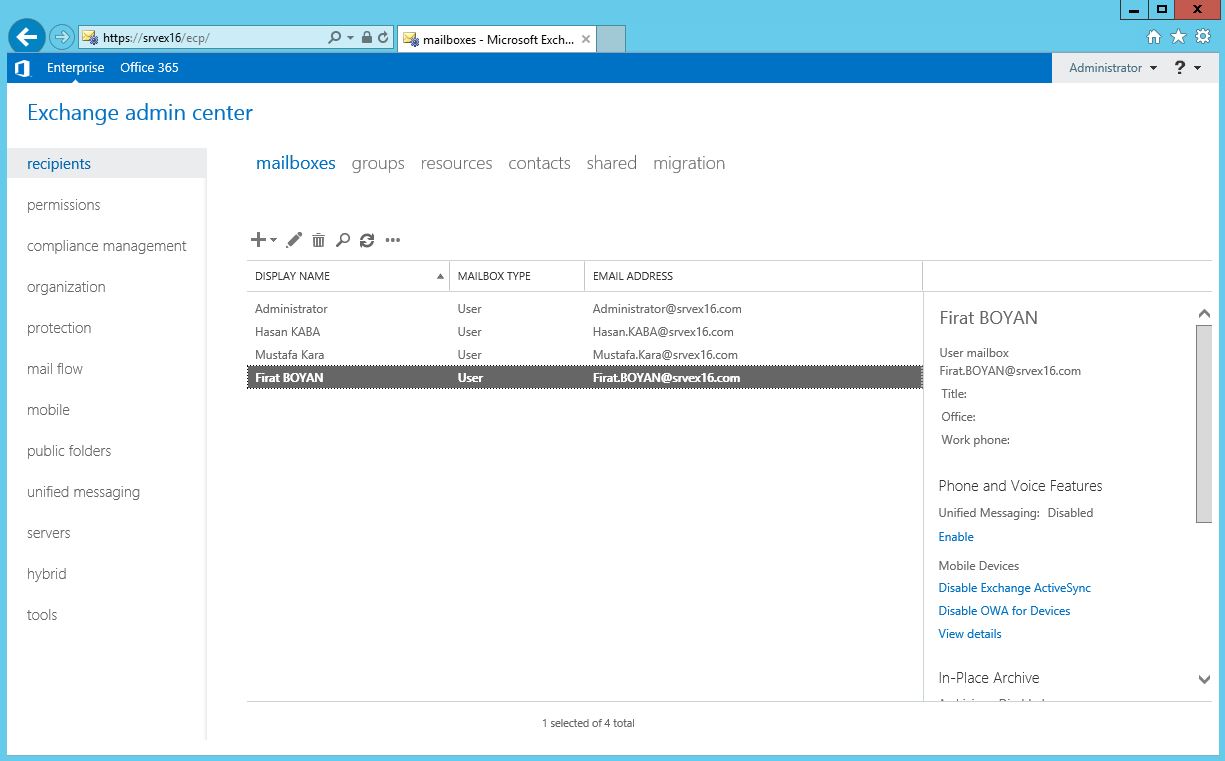
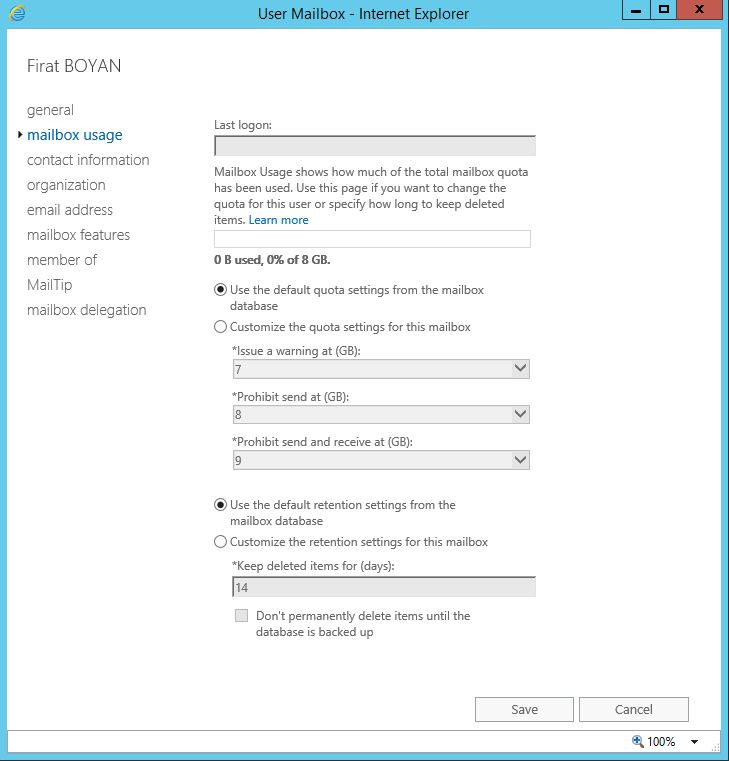
Customize the quota settings for this Mailbox
Customize the quota settings for this Mailbox seçeneği ile bu Mailbox üzerindeki Mailbox boyut değerlerini yapılandırabiliriz. Bu ekran üzerinde 3 bölüm bulunamaktadır.
Bu pencere üzerindeki ayarların doğru bir şekilde yapılandırılması, Exchange Server ortamında Disk kullanımını kontrol altında tutarak performansı optimize eder. Aynı zamanda, kullanıcılara sınırsız e-posta trafiği ve veri depolama imkanı sunulmasının önüne geçer. Özellikle büyük organizasyonlarda, Mailbox boyutlarının bu şekilde sınırlandırılması, sunucu kaynaklarının verimli kullanımını sağlar ve beklenmedik Disk doluluk sorunlarının önüne geçer.
Customize the quota settings for this Mailbox seçeneğini işaretliyoruz ve bu Mailbox üzerindeki boyut değerlerini yapılandırıyorum.
Customize the quota settings for this Mailbox seçeneğini işaretleyerek, bu Mailbox üzerindeki boyut değerlerini özelleştirebiliriz. Kullanıcıların Mailbox boyutu belirlenen sınırları aştığında, sistem tarafından otomatik olarak uyarılar gönderilir ve belirli boyutlara ulaşıldığında e-posta gönderme ya da alım işlemleri durdurulabilir. Aşağıda bu yapılandırmanın detaylarına teknik bir açıklama ile bakıyoruz:
1- Issue warning at (GB): Belirlenen boyuta ulaşıldığında sistem kullanıcıya bir uyarı gönderir. Kullanıcı, Mailbox’ının dolmaya yaklaştığını bu uyarı sayesinde fark eder ve gerekli temizleme işlemlerini yapabilir. Bu aşama, Mailbox’ın dolmadan önce alınacak önlemler için kullanıcıya fırsat verir. Özellikle büyük ölçekli Mailbox’larda bu uyarı, e-posta trafiğinin kesintiye uğramaması için kritik bir rol oynar.
2- Prohibit send at (GB): Belirlenen boyuta ulaşıldığında kullanıcının e-posta gönderimi durdurulur. Kullanıcı hala e-posta alabilir, ancak yeni bir e-posta göndermesi engellenir. Bu sınırlandırma, Mailbox boyutunun aşırı büyümesini önler ve kullanıcıya boyut sınırının aşıldığını bildiren net bir geri bildirim sağlar. Sistem kaynaklarını korumak ve Disk kullanımını kontrol altında tutmak açısından önemli bir adım olarak kabul edilir.
3- Prohibit send and receive at (GB): Belirlenen boyuta ulaşıldığında hem e-posta gönderimi hem de alımı tamamen durdurulur. Bu aşama, kullanıcının Mailbox’ının maksimum kapasitesine ulaştığını ve hiçbir e-posta trafiğinin gerçekleşmeyeceğini belirtir. Kullanıcı bu durumda Mailbox’ını temizlemek, eski e-postaları arşivlemek veya gereksiz verileri silmek zorunda kalır. Bu sınır, sunucunun Disk kaynaklarının aşırı kullanımını engelleyerek, performansın sürdürülebilir olmasını sağlar.
Bu ayarların yapılandırılması, sistem yöneticileri için önemli bir kontrol mekanizması sunar. Özellikle büyük organizasyonlarda, bu tür sınırlandırmalar sunucu kaynaklarının verimli bir şekilde kullanılmasını sağlarken aynı zamanda Disk kullanımını optimize eder. Kullanıcılar, belirlenen bu limitler dahilinde çalışmak zorunda kalır ve aşırı veri kullanımının önüne geçilmiş olur. Bu süreç, sistemin genel performansını ve kullanılabilirliğini korumak için hayati bir yapılandırma adımıdır.
Customize the retention settings for this Mailbox
Customize the retention settings for this Mailbox seçeneği, Exchange Server 2016 üzerinde kullanıcıların Mailbox’larından silinen öğelerin belirli bir süre boyunca saklanmasını sağlar. Bu seçenek, yöneticilerin kullanıcı bazlı olarak silinen öğelerin ne kadar süre saklanacağını kontrol etmelerine olanak tanır. Standart bir yapılandırmada, silinen öğeler varsayılan olarak Database seviyesinde belirlenen süre boyunca saklanır. Ancak, bu ayar özelleştirilerek her kullanıcı için farklı bir Retention Period (Öğelerin saklanma süresi) yapılandırılabilir.
» Customize the retention settings for this Mailbox: Bu seçeneği işaretlediğimizde, bu Mailbox’a özel olarak silinen öğelerin korunma süresini belirleyebiliyoruz. Standart Database ayarlarının yerine, burada belirlenen ayar geçerli olur ve kullanıcının silmiş olduğu e-postalar veya öğeler, belirtilen süre boyunca Deleted Items klasöründe ya da silinmiş öğeler alanında saklanmaya devam eder. Bu özelleştirme, özellikle kritik kullanıcılar için farklı silinme politikaları uygulamak için kullanışlıdır.
» Keep deleted items for (days): Bu ayarla, Keep deleted items for (days) seçeneğine 30 gün olarak bir süre belirlediğimizde, kullanıcının Deleted Items klasöründen sildiği e-postalar, 30 gün boyunca silinmiş olarak kalacak, fakat tamamen sistemden kaldırılmayacaktır. Bu süre, silinen öğelerin geri yüklenmesi gerektiğinde kullanılabilecek bir tampon süredir. Kullanıcı yanlışlıkla önemli bir e-posta sildiğinde, bu 30 günlük süre içinde sistem yöneticisi ya da kullanıcı, bu öğeyi geri alabilir. Bu ayarın veritabanı seviyesinde yapılması yerine her Mailbox için özel olarak yapılandırılması, hassas ve kritik kullanıcıların verilerinin korunmasını güçlendirir.
Bu özellik, özellikle yedekleme işlemleri ya da büyük veritabanı restore süreçlerinde kritik olan verilerin kaybolmasını engeller. Kullanıcılar yanlışlıkla sildikleri öğelere erişebilirken, sistem yöneticisi de veritabanı bozulmalarında bu saklanan öğelerden yararlanabilir.
» Don’t permanently delete items until the database is backed up: Bu seçenek işaretlendiğinde Exchange Server 2016 üzerindeki öğeler, belirtilen süre dolmuş olsa dahi, Database Backup işlemi yapılana kadar sistemden kalıcı olarak silinmez. Bu, Exchange Server ortamında veri kaybını en aza indirmek için kullanılan bir güvenlik önlemidir. Özellikle büyük organizasyonlarda, Database Backup işlemleri düzenli aralıklarla yapılır ve bu seçeneğin işaretlenmesiyle, Backup işlemi gerçekleşmeden öğelerin silinmesi engellenir. Bu işlem, sistemin kararlılığı ve veri bütünlüğü açısından önemlidir. Örneğin, 30 günlük saklama süresi sona ermiş olsa bile, veritabanı yedeği alınana kadar öğeler kalıcı olarak silinmez. Bu, herhangi bir yedekleme veya kurtarma ihtiyacı olduğunda, kritik veri kayıplarını önlemek için kullanılır.
Uygulama ve Yönetimsel Önemi
Customize the retention settings for this Mailbox seçeneği, büyük ölçekli organizasyonlar ve hassas verilerin korunduğu ortamlar için önemli bir esneklik sağlar. Farklı kullanıcılar veya gruplar için farklı saklama süreleri belirlemek mümkündür. Örneğin, yönetim kadrosuna ait e-postaların silindikten sonra daha uzun süre saklanması gerekebilirken, diğer kullanıcılar için daha kısa süreler uygulanabilir.
Aynı zamanda bu ayar, veri kayıplarını minimize etmek için önemli bir kontrol mekanizması sunar. Özellikle Don’t permanently delete items until the database is backed up seçeneği, yanlışlıkla veya planlanmamış veri kayıplarının önüne geçer. Bu durum, yedekleme süreçlerinin güvenli bir şekilde tamamlanmasını bekler ve böylelikle sistem yöneticileri, Backup sonrası olası geri alma işlemlerini güvenle yapabilir.
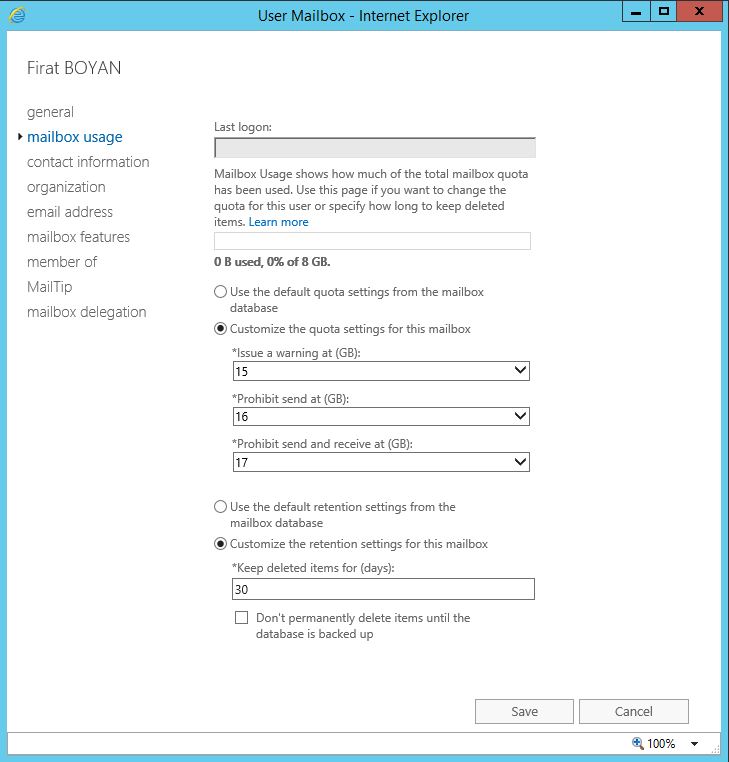
Faydalı olması dileğiyle...